Համակարգչի կամ այլ թվային սարքի հիշողության մեջ պահված յուրաքանչյուր փաստաթուղթ ունի իր անունը: Դրան շնորհիվ օգտվողները կարող են արագ որոնել ֆայլեր և հեշտությամբ շարժվել սարքի վիրտուալ տարածքում: Ֆայլ անվանակոչելու հիմնական գիտելիքները ձեզ շատ երկար ժամանակ կծառայեն, պարզապես անհրաժեշտ է սովորել մի քանի հայտնի և պարզ մեթոդներ:
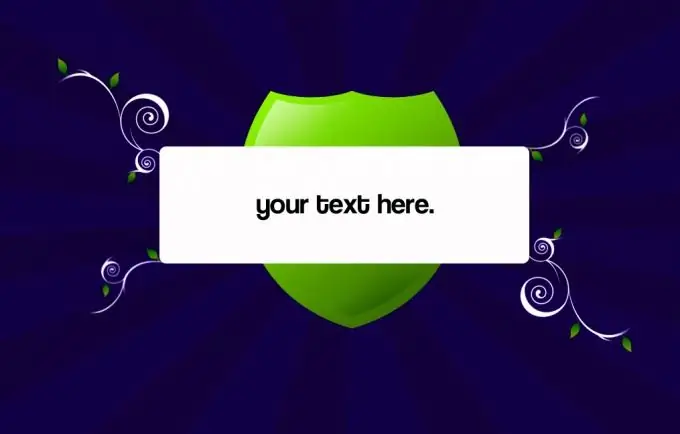
Հրահանգներ
Քայլ 1
Անանուն ֆայլին անուն տալու կամ հին անունը նորի վերանվանելու համար աջով կտտացրեք ֆայլի դյուրանցմանը: Ձեր առաջ կհայտնվի հրամանների ցուցակ: Findանկի ներքևում գտնեք Վերանվանել հրամանը: Կտտացրեք այն Դրանից հետո ֆայլի պատկերակի տակ գտնվող անունը կնշվի որպես նշիչ: Բացի այդ, անվան սկզբում կհայտնվի թարթող կուրսորը: Հաջորդը, դուք պետք է ստեղնաշարի վրա մուտքագրեք ցանկացած հարմար անուն և սեղմեք «Մուտք» ստեղնը (մկնիկի վրա `ձախ կոճակը):
Քայլ 2
Ավելի լավ է անունը գրել լատինատառ, անգլերենով: Սա կապահովի ֆայլի հետագա բնականոն բացումը և գործարկումը, երբ այն տեղափոխվում է շարժական կրիչներ ՝ լազերային սկավառակներ, ֆլեշ կրիչներ և անգործունյա սկավառակներ: Բացի այդ, փաստաթղթերի անունները հիանալի կերպով կցուցադրվեն բջջային հեռախոսի, անհատական համակարգչի, նոութբուքի, նեթբուքի և այլ դյուրակիր սարքերի ինտերֆեյսում, երբ դրանք փոխանակվում են անլար գերարագ Bluetooth ալիքներով: Լատինական անունները, ի տարբերություն կիրիլիցայով գրվածների, լավ ցուցադրվում են ինտերնետային զննարկչի ՝ էլեկտրոնային փոստի տեղական ցանցում ՝ ֆայլ կայք ներբեռնելիս և դրանից վերադառնալիս:
Քայլ 3
Եթե աշխատում եք տեքստի, լուսանկարների կամ տեսանյութերի խմբագրում, սլայդեր և շնորհանդեսներ ստեղծելու մուլտիմեդիա ծրագրում, Excel աղյուսակներում և այլ ծրագրաշարերում, ապա պարզապես անհրաժեշտ է իմանալ, թե ինչպես է ֆայլը անվանել ծրագրի ներքին ծառայության պատուհանից: Դա անելու համար անցեք վերին ցանկի տող: Հաջորդը, գտեք «Նիշք» առաջին ներդիրը: Բացեք այն: Հրամանների ցուցակը կհայտնվի: Կտտացրեք «Պահել որպես» և կհայտնվի նույն անունով նոր պատուհան: Գնացեք պատուհանի ներքև: «Ֆայլի անուն» դաշտում գրեք ձեր փաստաթղթի ապագա անունը: Հաջորդը, ներքեւի տողում տեղադրեք ֆայլի տեսակը և կտտացրեք «Պահել» կոճակին: Այս ընթացակարգից հետո ձեր ֆայլը կստանա իր անունը:






